
Tässä käsikirjassa yksinkertaisilla tavoilla voidaan palauttaa kiintolevyn tai SSD: n kauko-osio (jälkimmäisessä tapauksessa kiinteän tilan käyttöpiirteen vuoksi, tulos ei ole taattu) käyttäen erityisiä ohjelmia näille tarkoituksiin.
- Kaukosäätimen osion palauttaminen DMDE: ssä
- Muita tapoja Palauta kauko-kiintolevyosasto
- Videoohje
Kaukosäätimen osion palauttaminen DMDE: ssä
DMDE-ohjelma ei ole ilmainen, mutta myös vapaan kokeilun avulla voit suorittaa kauko-osan onnistumisen, jos väliseinien rakenne ei ole muuttunut liikaa. Testiin poistettiin kaksi NTFS- ja FAT32-osioita alla olevasta levyltä, jokainen osio sisälsi testikansion ja tiedoston.
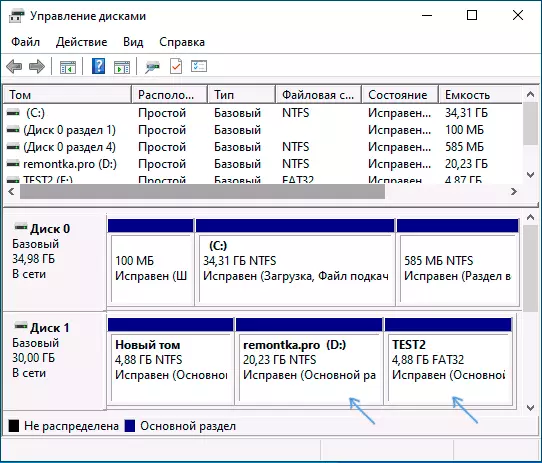
Tämän seurauksena näiden osien sijaan levyn laaja tyhjennettävä tila. VAIHTOEHTOJEN PALAUTUS DMDE: n avulla on seuraava:
- Lataa DMDE virallisesta sivustosta https://dmde.ru/ ja purkaa arkisto kätevällä paikalla ja suorita DMDE.
- Kun olet tehnyt lisenssisopimuksen, valitse "Fyysiset laitteet" -osiossa, valitse levy, johon osio on palautettava, valitse OK.

- Jos ohjelma löytää poistetut osiot, näet ne luettelossa. Ne voidaan näyttää seuraavaksi - keltaisella merkillä, kuten alla olevassa kuvakaappauksessa.

- Tai risteyksissä kuin seuraavassa kuvassa.
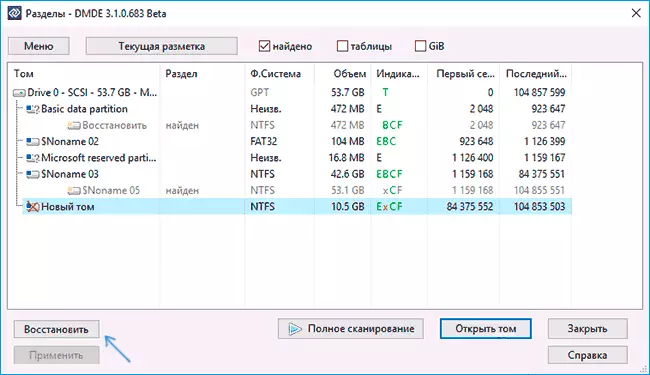
- Korosta haluamasi osa ja vasen alla, napsauta "Liitä" -painiketta (ensimmäisessä tapauksessa) tai "Palauta" (toisessa). Määritä osion tyyppi (yleensä haluttu tyyppi valitaan oletusarvoisesti).
- Napsauta Apply-painiketta tai napsauta "Muuttuja merkintöjä" ja "Käytä merkintää".

- Vahvista tallennus levylle (tarvittaessa tallenna tiedot palauttamaan muutokset).
- Sulje DMDE ja käynnistä tietokone uudelleen. Jos levyn virheilmoitukset ovat prosessissa, anna järjestelmä tarkistaa.
- Uudelleenkäynnistyksen jälkeen osuudet näkyvät paikoissaan, joissa on kaikki tiedot, jos väliseinien poistamisen lisäksi mikään muu levyn osiorakenteen kanssa ei tuottanut.

Muut ohjelmat Windows-osioiden palauttamiseksi
On olemassa muita ohjelmia, jotka mahdollistavat suhteellisen helppoja palauttaa poistetut osiot kiintolevylle. Yksi niistä - testdisk on täysin ilmainen ja erittäin tehokas, mutta sillä ei ole graafista käyttöliittymää, kaikki toiminnot tehdään konsolitilassa. Alla olevassa kuvakaappauksessa - poistetut osat löytyvät (samat kuin meidät palautettiin edellisessä esimerkissä).

Yleensä komentorivitilasta huolimatta tässä ohjelmassa olevan osan palautus ei ole tällainen monimutkainen ja tässä aiheessa, jossa minulla on erillinen yksityiskohtainen ohje: kiintolevyn tai flash-aseman osion palauttaminen testdiskissä.
Toinen ohjelma, jolla on hyvät elvytystulokset - Aktiivinen osion elpyminen. Toisin kuin edelliset, se ei ole ilmainen, graafinen käyttöliittymä on läsnä.

Mutta sillä on myös etu: ohjelma on saatavilla myös ISO-käynnistyskuvan muodossa, toisin sanoen voimme kirjoittaa käynnistettävän flash-aseman tai levyn, jossa on aktiivinen osion palautus ja käyttää sitä esimerkiksi palauttamaan etäjärjestelmän osio levyn, kun käyttöjärjestelmä ei käynnisty.
Videoohje
Yhteenveto, jossa on yksinkertainen poistetaan osista, niiden palauttaminen on yleensä mahdollista eikä se ole vakavia vaikeuksia. Kuitenkin, jos muut toiminnot (lisäämällä uuden osiorakenteen lisääminen levylle levyssä), onnistuneen osion talteenoton todennäköisyys tehtiin osuuksille. Näissä tapauksissa, jos se on näihin osiin tallennetut tiedostot, tietojen palauttamisen erityisohjelmat voivat auttaa.
